Toen u zich aanmeldde voor een nieuw web-e-mailaccount, hebt u waarschijnlijk uw accountprofiel ingevuld en uw echte naam ingevoerd. Wanneer u e-mails met dat account verzendt, wordt uw echte naam weergegeven in het veld Van: van de e-mailheader.
U kunt echter uw naam wijzigen, zodat alleen uw voornaam wordt weergegeven om privacyredenen, of u kunt gewoon voor de lol een geheel andere naam gebruiken. Alle drie de grote web-e-mailproviders (Gmail, Yahoo Mail en Outlook.com) bieden een manier om uw naam te wijzigen.
Gmail
Stap 1 : Klik op het tandwielpictogram en selecteer vervolgens Instellingen
Stap 2 : Klik op het tabblad Accounts en klik vervolgens onder het gedeelte E-mail verzenden als: op de link 'Info bewerken'.
Stap 3 : Voer een nieuwe naam in het vak in en zorg dat het keuzerondje voor de nieuwe naam is geselecteerd. Klik op de knop Wijzigingen opslaan om op te slaan.
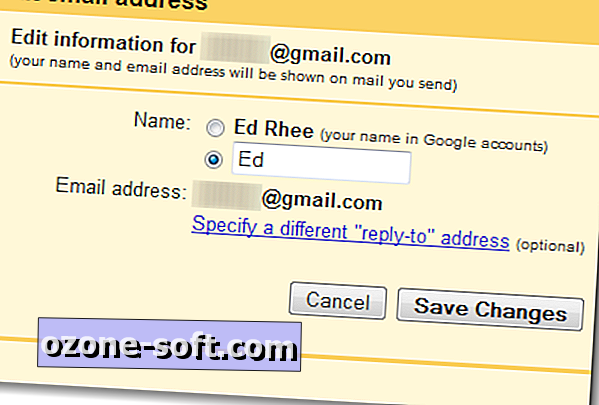
Yahoo Mail
Stap 1 : Klik op het tandwielpictogram en selecteer vervolgens Instellingen
Stap 2 : Ga naar het tabblad Account en klik vervolgens onder het gedeelte Yahoo-account op de knop Bewerken.
Stap 3 : Voer een nieuwe naam in het vak Naam verzenden in en klik vervolgens op Opslaan. Klik nogmaals op Opslaan om uw nieuwe instellingen op te slaan.
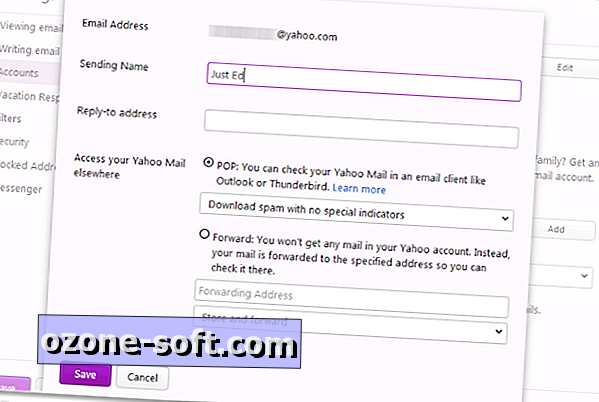
Outlook.com
Stap 1 : Klik op het tandwielpictogram en selecteer vervolgens Meer e-mailinstellingen
Stap 2 : Klik onder Accountbeheer op Accountbeheer.
Stap 3 : Wanneer uw accountoverzicht verschijnt, klikt u op de link "Weergavenaam bewerken" onder uw naam.
Stap 4 : Voer een nieuwe voor- en achternaam in en klik vervolgens op Opslaan. In tegenstelling tot Gmail en Yahoo Mail heeft Outlook.com een voor- en achternaam nodig.
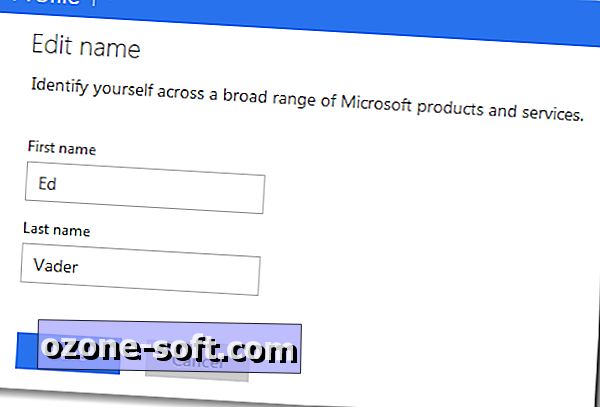
Uw nieuwe naam zou nu moeten verschijnen in het veld Van: in alle nieuwe e-mails. E-mails van de officiële mobiele apps moeten ook uw nieuwe naam gebruiken. Als dat niet het geval is, probeert u zich af te melden bij de apps en meldt u zich vervolgens opnieuw aan.












Laat Een Reactie Achter